Как добавить фото «В Контакте». Несколько простых способов. Как в вконтакте сохранить на стену. Как сделать запись в вк на стене
Как закрепить запись на стене ВКонтакте

Помимо общения между пользователями в личных сообщениях, социальная сеть ВКонтакте предоставляет возможность уведомлять широкую аудиторию о событиях в своей жизни и делиться интересной информацией. Такие сообщения размещаются на стене — ленте, состоящей из собственных записей, репостов из различных пабликов и записей, которые создали ваши друзья. Со временем более старые записи вытесняются вниз новыми и теряются в ленте.
Чтобы среди всех сообщений выделить конкретное и поместить его в самый верх стены независимо от даты создания, предусмотрена специальная возможность «закрепления» записи. Такое сообщение всегда будет находиться в самом верху ленты, а новые записи и репосты будут появляться сразу под ним. Закрепленная запись бросается в глаза гостям вашей страницы, и написанное в ней точно не останется без внимания.
Закрепляем запись на своей стене
Именно на своей — закрепить можно только собственноручно созданную запись и только на собственной стене.
- На сайте vk.com открываем главную страницу своего профиля, на ней находится стена. Выбираем уже созданную ранее новость или пишем что-то новое.
- На выбранной записи под своим именем находим серую надпись, которая говорит о времени публикации данного сообщения. Нажимаем на ней один раз.
- После этого откроется дополнительный функционал, позволяющий редактировать данную запись. Сразу же под записью находим кнопку «Ещё» и наводим на нее курсор.
- После наведения на кнопку появляется выпадающее меню, в котором необходимо нажать на кнопку «Закрепить».

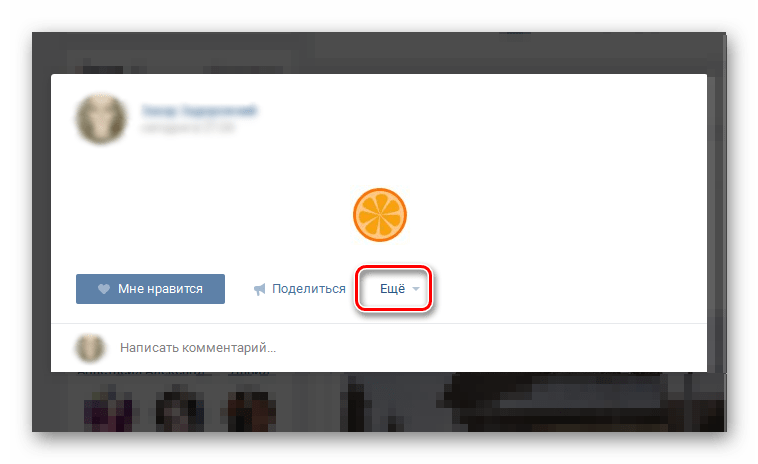
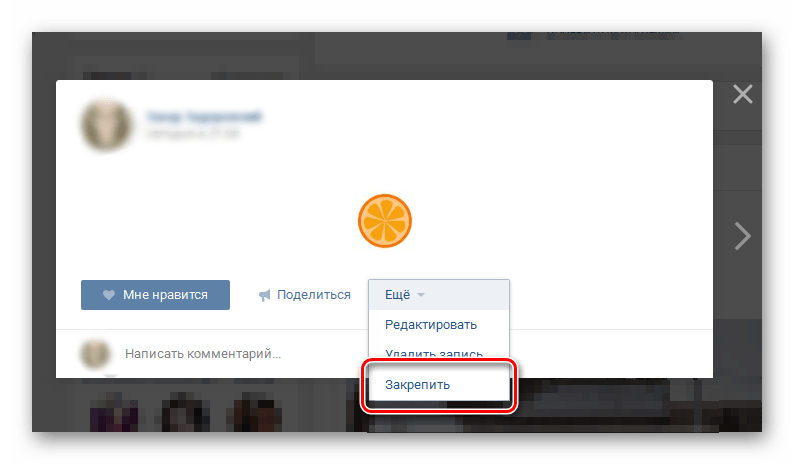
Теперь эта запись будет всегда находиться в самом верху ленты, и все посетители вашей страницы будут сразу же видеть именно ее. Сайт показывает, что сообщение закреплено, соответствующей надписью.

Если пользователь захочет сменить одну закрепленную запись на другу, то достаточно проделать те же самые действия с другой записью, соблюдая условия, которые указаны в начале статьи.
С помощью закрепленной записи пользователь может поделиться со своими друзьями и подписчиками важными новостями и мыслями, выложить красивые картинки или музыку или дать ссылку на необходимый ресурс. Закрепление не имеет срока давности — эта запись будет висеть на самом верху ленты до тех пор, пока не будет откреплена или заменена на другую.
 Мы рады, что смогли помочь Вам в решении проблемы.
Мы рады, что смогли помочь Вам в решении проблемы. 
Помогла ли вам эта статья?
Да Нетlumpics.ru
Как сделать репост записи в Контакте на стену страницы и в группе? Как сохранить запись на стене в контакте из сообщества
Как добавить запись на стену ВКонтакте
В рамках данной статьи мы детально рассмотрим процесс добавления новых записей на стену ВК, который не понятен многим пользователям.
Как добавлять записи на стену
Одним из вариантов размещения новых постов на стене является использование репоста записей. Данный метод подойдет только если нужная запись была ранее добавлена на сайт ВК без особых настроек приватности.
Читайте также: Как делать репост записей
Каждый пользователь данной социальной сети может закрыть доступ к своей стене, ограничив возможности просмотра постов. В рамках сообщества это возможно только путем изменения типа группы на «Закрытый».
Читайте также:Как закрыть стенуКак закрыть группу
Способ 1: Публикация записей на личной странице
Главной особенностью данного метода является то, что в этом случае запись будет размещена непосредственно на стене вашего профиля. При этом вы сможете без проблем и каких-либо видимых ограничений редактировать ее в полном соответствии с личными предпочтениями.
Это — единственный метод, который помимо размещения записи позволяет вам установить некоторые настройки приватности.
Любой опубликованный этим способом пост может быть удален благодаря соответствующему руководству на нашем сайте.
Подробнее: Как очистить стену
- На сайте ВК через главное меню переключитесь к разделу «Моя Страница».
- Пролистайте содержимое открывшейся страницы до блока «Что у Вас нового» и кликните по нему.
- Заметьте, что на странице некоторых людей вы также можете добавлять посты, однако, в этом случае некоторые возможности, например, настройки приватности, становятся недоступными.
- В основное текстовое поле вставьте необходимый текст, используя ручной ввод или сочетание клавиш «Ctrl+V».
- При необходимости используйте базовый набор смайликов, а также некоторые скрытые эмодзи.
- С помощью кнопок «Фотография», «Видеозапись» и «Аудиозапись» добавьте нужные медиафайлы, предварительно загруженные на сайт.
- Также вы можете добавить дополнительные элементы через раскрывающийся список «Еще».
- Перед публикацией нового поста кликните по иконке замочка со всплывающей подписью «Только для друзей», чтобы установить ограниченные параметры приватности.
- Нажмите кнопку «Отправить» для совершения публикации новой записи на стене ВКонтакте.
В случае возникновения необходимости вы можете отредактировать созданный пост без утраты каких-либо данных.
Читайте также: Как закрепить запись на стене
Способ 2: Публикация записей на стене сообщества
Процесс размещения записей в группе ВКонтакте достаточно сильно похож на ранее описанную процедуру за исключением некоторых особенностей. В основном это касается параметров приватности, а также выбора лица, от имени которого размещается пост.
Зачастую в группах ВК публикация записей происходит от имени сообщества с пользовательскими постами через «Предложить новость».
Читайте также: Как предложить запись в группе
Администрация паблика может не только публиковать, но и закреплять некоторые записи.
Читайте также:Как вести группуКак закрепить запись в группе
- Через главное меню сайта ВК перейдите к разделу «Группы», переключитесь на вкладку «Управление» и откройте нужное сообщество.
- Оказавшись на главной странице группы, вне зависимости от типа сообщества, найдите блок «Что у Вас нового» и нажмите на него.
- Заполните текстовое поле, используя существующие возможности, будь то смайлики или внутренние ссылки.
- Установите галочку «Подпись», чтобы под записью было размещено ваше имя как автора данного поста.
- Нажмите кнопку «Отправить» для завершения процесса публикации.
- Не забудьте перепроверить созданный пост на предмет ошибок.
Разновидность сообщества не имеет значения.
Если вам необходимо опубликовать запись исключительно от имени группы, т. е. анонимно, то данную галочку устанавливать не нужно.
Как написать на стене Вконтакте?
На вашей персональной странице можно выкладывать записи. Для этих целей есть специальная информационная лента. Она называется стена.
В данном руководстве я хочу познакомить вас с этим инструментом, и объяснить, как он работает. Мы разберемся, как написать на стене Вконтакте, какие настройки можно выставить для публикаций и т.д.
Оглавление:
- Где находится стена?
- Как написать на стене Вконтакте
- Настройки приватности для стены в ВК
- Заключение
Где находится стена?
Перейдите на свою страницу в социальной сети. В правой части экрана, чуть ниже блока с фотографиями, расположена пользовательская стена. Здесь публикуются все ваши записи. При этом, самая свежая находится сверху списка. Если вы конечно вручную не закрепили выбранный пост (см. как закрепить запись вконтакте).

Как написать на стене Вконтакте
Для того чтобы перейти к публикации записи, перейдите к форме создания сообщения. В ней написано «Что у вас нового». Поставьте туда курсор мыши, и наберите нужный текст.

Вы можете добавлять необходимый контент. Для этого используйте кнопки, расположенные в нижней части редактора. Для использования доступны следующие вещи:
Добавьте нужный контент, выбрав соответствующий пункт в меню.
Есть возможность отключить комментарии для записи. Для этого наведите курсор мыши на значок шестеренки, и поставьте галочку напротив пункта «Отключить комментарии».
Рядом есть значок в виде замочка. При нажатии на него, ваша запись будет доступна для просмотра только тем пользователям, которые состоят у вас в друзьях.

Когда вы полностью подготовите запись для публикации, добавите весь необходимый контент, следует нажать на кнопку «Отправить». Ваш новый пост будет отображен на стене.
При необходимости, вы всегда можете внести правки (см. как редактировать запись в вк).
Настройки приватности для стены в ВК
Перейдите к себе на страницу, и откройте раздел «Настройки».

Теперь откройте вкладку «Приватность», и найдите блок «Записи на стене».

Здесь можно настроить параметры доступа к вашим записям.
Заключение
Читайте также:
Теперь вы знаете все нюансы создания и редактирования записей на стене Вконтакте. Делитесь с вашими друзьями и подписчиками интересной информацией.
Вопросы?

Мой мир
Вконтакте
Одноклассники
Google+
 Загрузка...
Загрузка... vksetup.ru
Как сделать отложенную запись вконтакте на стене
 Создание группы дело ответственное, раз вы создали сообщество, то вы должны регулярно за ним следить и выполнять все обязанности владельца. Но как привлечь больше народа к своей группе и сделать так, чтобы ваша группа пользовалась популярностью? Главный секрет в качественном и интересном паблике. Чтобы группа стала популярной нужно регулярно выкладывать интересные и увлекательные записи.
Создание группы дело ответственное, раз вы создали сообщество, то вы должны регулярно за ним следить и выполнять все обязанности владельца. Но как привлечь больше народа к своей группе и сделать так, чтобы ваша группа пользовалась популярностью? Главный секрет в качественном и интересном паблике. Чтобы группа стала популярной нужно регулярно выкладывать интересные и увлекательные записи.
Чтобы у вас в группе было много интересных публикаций можно нанять нужных людей, которые постоянно будут выкладывать записи в группу. Но «Вконтакте» заботится о своих пользователях и создал такую функцию, как «Таймер».
Что такое – таймер вконтакте?
Новая функция позволяет администраторам отказаться от помощи сторонних сервисов. С помощью «Таймера» можно выбрать время и дату публикации записи. Данная функция позволит вам выбрать нужное время и нужный объем материалов, которые можете установить. Теперь не нужно в ручную выкладывать по несколько десятков постов, которое может занять у вас весь день. Достаточно выбрать нужную дату времени и тогда ровно в то время, которое вы назначали материал, будет добавлен.

Как сделать отложенную запись вконтакте
Добавление отложенной записи не займет у вас много времени, для этого достаточно сделать следующее:
- Группа. Зайдите в своё сообщество, создайте новую запись с любой тематикой.
- Прикрепить. Перед тем, как создать новую запись вам нужно не забыть нажать на «Прикрепить» после чего нажать на «Таймер».
- Публикация. Под публикацией появится заголовок с таким названием «Время публикации».
- Время и дата. Укажите в пункте «Время публикации» нужное время и дату. Затем добавьте запись во вкладку «В очередь».
После этого запись в назначенное вами время будет добавлена в ваше сообщество. Но, если вы волнуетесь о том, что запись не будет добавлена или наоборот вам кажется, что, что – то не, то для просмотра отложенной записи нужно выбрать и нажать вкладку «Показать отложенную запись».

Как выложить отложенную фотографию в Вконтакте
Пользователи социальной сети «Вконтакте» ежедневно выкладывают разные фотографии и видеоролики. Но в разных сообществах, фотографии и различные посты выкладывают не только регулярно, но и почти что каждый час.

Если у вас есть своя группа, и если вы не знаете, как выложить отложенную фотографию в вашу группу. То нужно сделать следующее:
- Зайдите на свою страницу, после чего выберите пункт «Группы»;
- Найдите в вашей группе раздел «Мои фотоальбомы»;
- Перед пользователем откроется список загруженных вами фотографий;
- В верхней части экрана выберите раздел «Добавить фотографии в фотоальбом»;
- Перед вами откроется окно, в котором вы должны выбрать нужную вам фотографию;
- Выберите нужную вам фотографию, после чего нажмите на вкладку «Открыть»;
- После этого фотография будет загружена.
После этого первое, что вам необходимо сделать так, это написать описание вашей фотографии. Которая будет находиться внизу вашей загруженной фотографии. Затем, определитесь с местом хранения новой фотографии, в каком фотоальбоме фотография будет находиться. Определившись с вариантом место расположения фотографий, нужно сделать:
- Выбрать пунктик «Поместить в альбом»;
- Если хотите фотография может остаться в фотоальбоме выбрав раздел «Опубликовать в альбоме»;
- Нажмите на кнопку «Отправить»;
- Выбрав пункт «Опубликовать на стене сообщества/группы».
После этого отложенная фотография появится в вашем сообществе.
Теперь вы знаете, как сделать отложенные записи в группе вконтакте. В этом нет ничего сложного, главное внимательно и правильно следовать нашим инструкциям.
mir-vkontakte.ru
Как добавить фото «В Контакте». Несколько простых способов. Как в вконтакте сохранить на стену
Как добавить фото «В Контакте». Несколько простых способов
Если вы только создали аккаунт в популярной социальной сети «ВКонтакте», то, скорее всего, захотите, чтобы вас смогли найти друзья и родственники. Следовательно, вам нужно знать, как добавить фото «В Контакте», ведь благодаря им пользователь поймет, что он нашел именно того человека, которого искал.
Кроме того, у вас будет возможность создавать различные тематические альбомы. Например, вы провели отпуск на каких-нибудь живописных островах и сделали много красивых фотографий. Загрузите их на сервер и добавьте в специально созданный альбом - другие пользователи также смогут полюбоваться завораживающими видами, а, возможно, примут решение свой отпуск провести там же, где побывали вы.
И это лишь один пример, на самом деле вы можете добавлять фотографии, сделанные на праздниках, в походах, в командировках, в общем, любые фото, которые хотели бы показать другим пользователям.
Как добавить фото в «ВК». Первый способ
Итак, если вы начинающий «юзер» интернета, зарегистрировавшийся в социальной сети «ВКонтакте», то, возможно, вы еще не знаете, как загружать на этот сайт свои фотографии. В действительности сделать это очень просто, нужно всего лишь воспользоваться одним из способов. Сейчас рассмотрим первый из них.
Откройте вашу страничку «ВК» и обратитесь к разделу «Мои фотографии», который можно найти в меню слева. Теперь, если есть необходимость, создайте новый альбом, кликнув соответствующую ссылку. После этого зайдите в только что созданный альбом и нажмите кнопку «Добавить новые фотографии». Выберите на вашем устройстве подходящие снимки и нажмите «Энтер».
Заключительный этап – сделайте описание для фотографий (по желанию) и укажите, кто сможет их просматривать и комментировать.
Вот и все! Теперь вам известно, как добавить фото «В Контакте», а, значит, вас легко узнают друзья и близкие.
Как загрузить фотографии на сайт «ВК». Второй способ
Второй вариант, позволяющий добавлять снимки на вашу страничку в данной «социалке», немного проще. К тому же вы можете случайно удалить раздел «Мои фотографии» из меню, следовательно, первый способ вам не подойдет.
Итак, чтобы загрузить фото для «ВК», необходимо на странице вашего профиля, под информацией о пользователе, кликнуть по ссылке «Добавить фотографии». Теперь выберите снимки, которые хотели бы загрузить, после чего кликните кнопку «Открыть». Сделайте описание к фото и настройте доступ.
Стоит отметить, что в этом случае загруженные фотографии будут автоматически добавляться на вашу «Стену». Если вам без разницы, то можете оставить все как есть. Если же вы не хотите, чтобы фото были размещены на стене, то есть возможность удалить их.
Как изменить фотографию профиля (аватарку)
Безусловно, для того чтобы вас смогли узнать другие пользователи социальной сети «ВКонтакте», необходимо установить фото профиля. Сделать это очень легко.
Справа от меню вы увидите пустую область, в которой вам нужна кнопка «Поставить фотографию». Кликните по ней, откроется окно, где у вас будет два варианта дальнейших действий:
загрузить изображение с устройства, нажав соответствующую кнопку;
сделать моментальное фото, если у вас установлена веб-камера.
Когда фотография загрузится, понадобится отрегулировать ее отображение и сохранить изменения.
Теперь вы имеете представление о том, как добавить фото «В Контакте» и установить его в качестве аватарки.
Заключение
Безусловно, опытный пользователь, прочитав эту статью, не найдет для себя ничего нового. Однако если вы начинающий «юзер», то, скорее всего, вам данная информация пригодится.
Теперь, когда вы узнали как добавить фото «В Контакте», родственники и друзья не ошибутся во время поиска вашей странички в социальной сети. Кстати, в качестве изображения профиля рекомендуется устанавливать именно ваше фото, ведь картинка, например, с животным может ввести в заблуждение человека, который вас ищет.
fb.ru
Как сохранить на стену в ВКонтакте из группы?
Главная› Как сохранить на стену в ВКонтакте из группы?Автоматическая программа для рассылки сообщений в группы имеет различный диапазон настроек, где рассылка осуществляется по списку установленных групп, их тематике, диапазонному поиску и т. д. Саму программу можно скачать, только качественные версии всегда платные, но стоимость их использования невысока. Список групп ВКонтакте с открытой стеной можно найти в интернете или написать самостоятельно. Что ещё следует знать про автоматическую рассылку, так это то, что делать её лучше из отдельного аккаунта, так как его рано или поздно ВК заблокирует. Можно, конечно, использовать подставные прокси-серверы, но это для простых пользователей тяжело.
Поиск по стене группы ВКонтакте
Если вам необходимо найти какую-либо запись в группе, чтобы сохранить её у себя на стене, сделать это можно крайне быстро, если знать некоторые данные про этот пост. Зайдя в сообщество, надлежит нажать на стене группы записи, а в открывшемся окне, в правом углу выбрать "перейти к поиску", далее ввести слово или фразу, которая присутствует в том посте, который вы ищите. В этом случае поисковик сработает на нахождение искомых слов в записях и комментариях к постам. Чтобы отключить поиск по комментариям следует переключить клавишу на "записи сообщества". Найти, открыть и сохранить нужную запись к себе на стену можно также зная приблизительную дату, до которой был опубликован искомый вами пост.
Как открыть стену в группе ВКонтакте?
При создании группы ВКонтакте первоначально в настройках выставлено, что стена в ней открытая, если вам не хо
etokengu.ru







